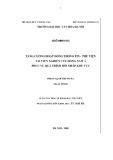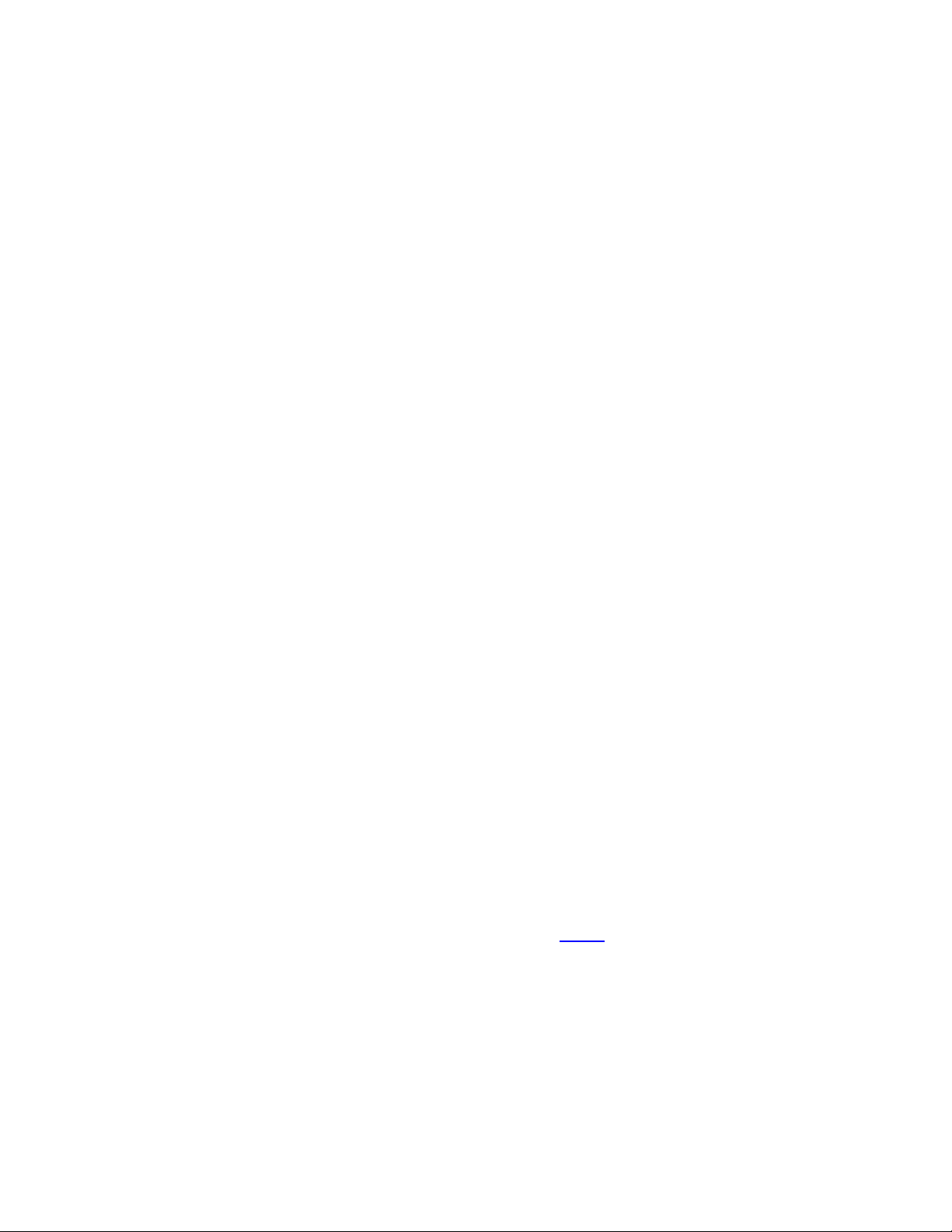
Tra cứu thông tin trên Wikipedia mà không cần
internet
Bạn thường xuyên sử dụng Wikipedia để tra cứu
các thông tin cho việc học hay công việc hằng
ngày? Nếu thế, ứng dụng WikiTaxi hoàn toàn là
một lựa chọn thiết thực dành cho bạn.
Bạn thường xuyên sử dụng Wikipedia để tra cứu các
thông tin cho việc học hay công việc hàng ngày? Nếu
thế, ứng dụng WikiTaxi là một lựa chọn thiết thực
dành cho bạn. Bởi lẽ, nó giúp mang kho dữ liệu của
Wikipedia về máy bạn và bạn có thể tra cứu các
thông tin cần thiết mà không cần kết nối internet.
Đầu tiên, để sử dụng được WikiTaxi, bạn hãy
download nó theo đường dẫn sau đây. Việc download
sẽ diễn ra rất nhanh chóng bởi dung lượng cực nhỏ
của WikiTaxi. Hoàn tất quá trình này, bạn hãy giải
nén WikiTaxi và sử dụng ngay chương trình, vì
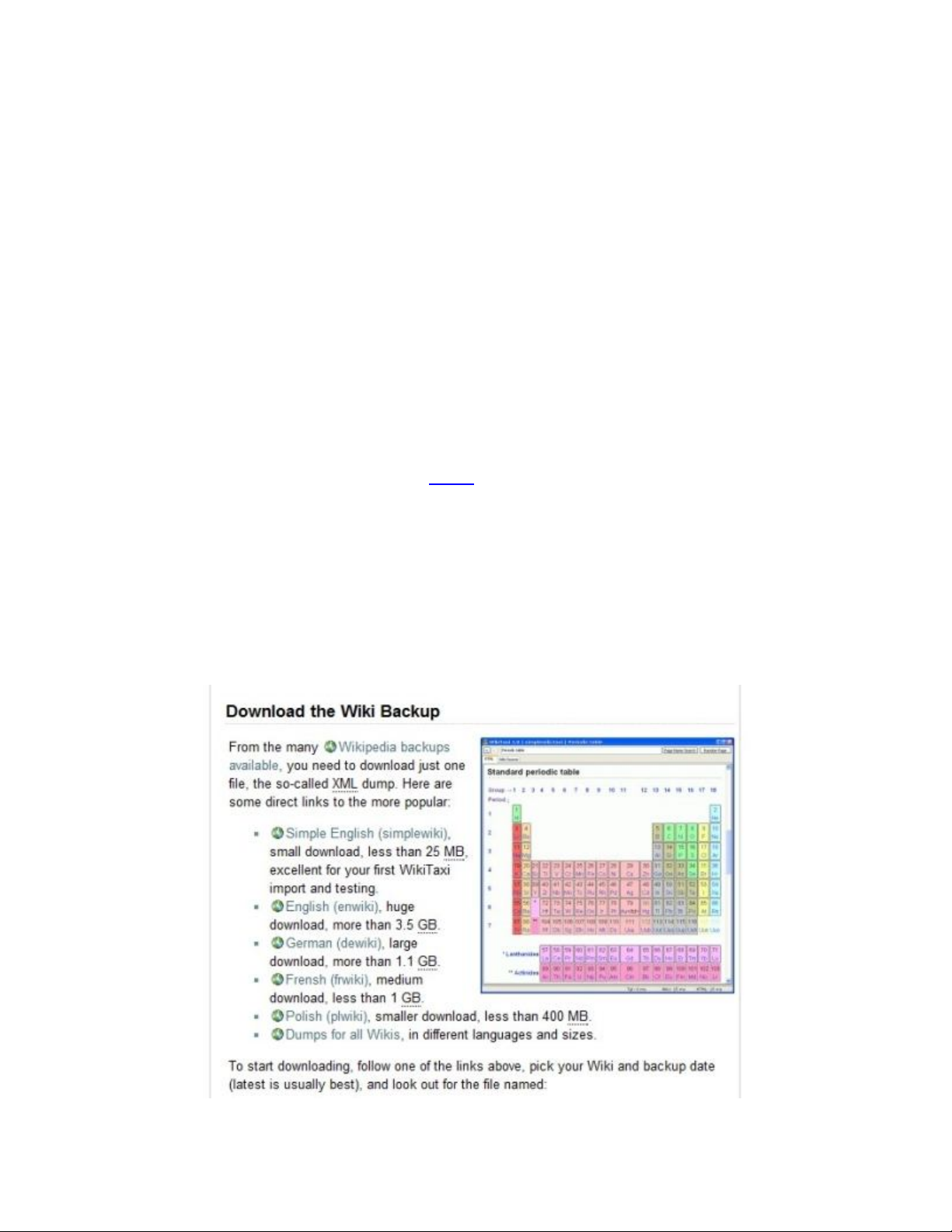
WikiTaxi được thiết kế để có thể hoạt động mà
không cần cài đặt.
Để sử dụng được WikiTaxi người dùng có thể tùy
chọn tải về kho dữ liệu theo ý muốn của mình, bạn có
thể lựa chọn kho dữ liệu Wiki mà nhóm phát triển
WikiTaxi thực hiện tại đây. Có thể bạn sẽ cảm thấy
những tập tin dữ liệu này quá lớn, nhưng điều này là
hết sức bình thường.
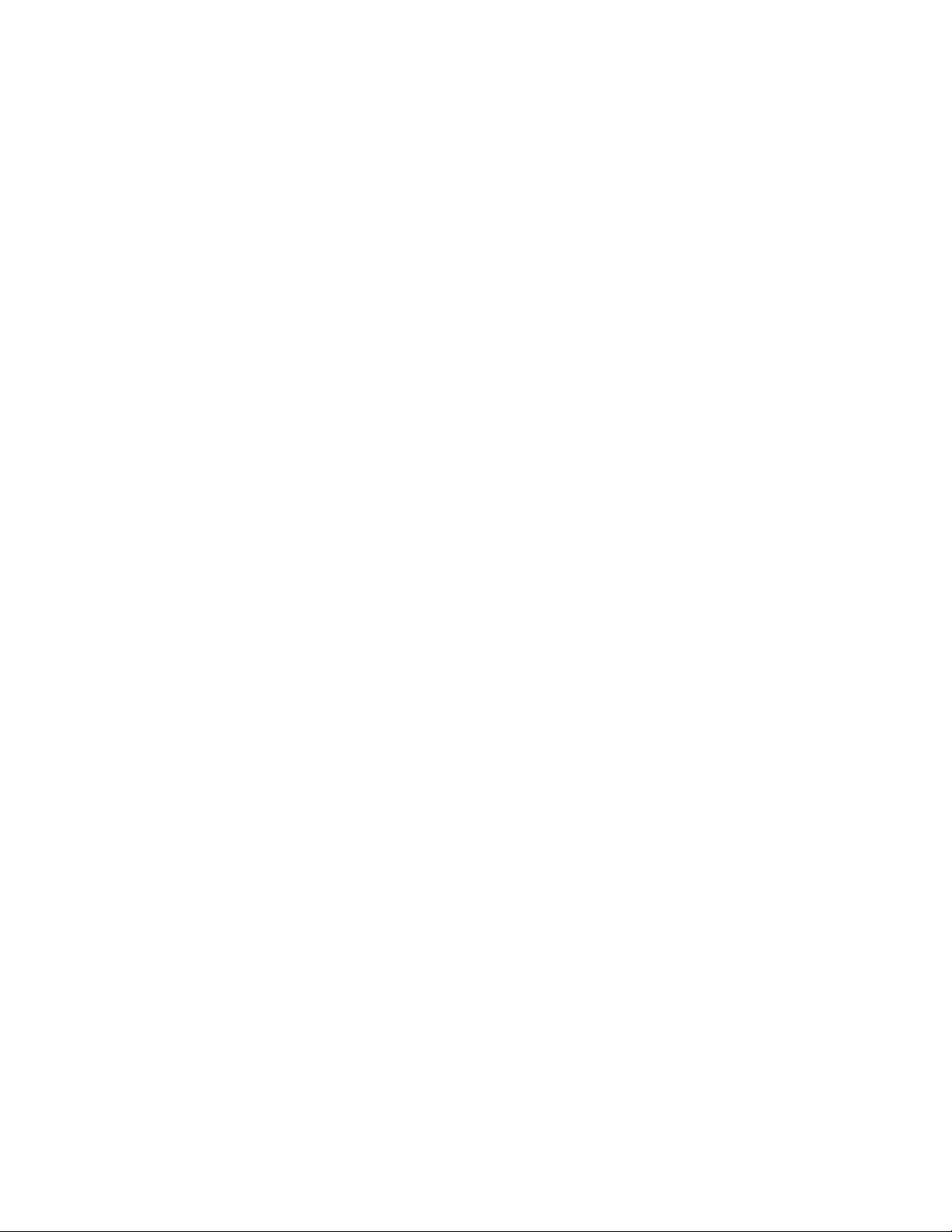
Bên cạnh đó, bạn chỉ việc tải các gói dữ liệu cần thiết
xuống một lần duy nhất mà thôi. Nguyên nhân là một
khi đã đưa gói dữ liệu đó vào WikiTaxi thì khi máy
tính của bạn kết nối vào internet, WikiTaxi sẽ tự
động tải thêm các dữ liệu mới trên Wikipedia về máy.
Với cách làm này, người dùng hoàn toàn có thể yên
tâm sử dụng WikiTaxi.
Tiếp theo, chúng ta sẽ tìm hiểu cách đưa gói dữ iệu
đã tải về từ WikiTaxi.org vào chương trình WikiTaxi.
Bạn hãy khởi động ứng dụng phụ của WikiTaxi,
WikiTaxi Importer nằm chung thư mục của chương
trình để thực hiện việc chuyển dữ liệu vào chương
trình.

Một khi được khởi động, bạn hãy quan sát giao diện
WikiTaxi Importer để làm quen với các chức năng
được trình bày bên trong nó. Bạn hãy chú ý đến ô
XML dump file, đây chính là ô để trình bày đường
dẫn đến gói dữ liệu mà bạn đã tải về, để trỏ đến gói
dữ liệu đó, bạn hãy click vào nút Browse. Lưu ý, bạn
có thể để định dạng nén như lúc tải về hoặc xả nén
đều được.
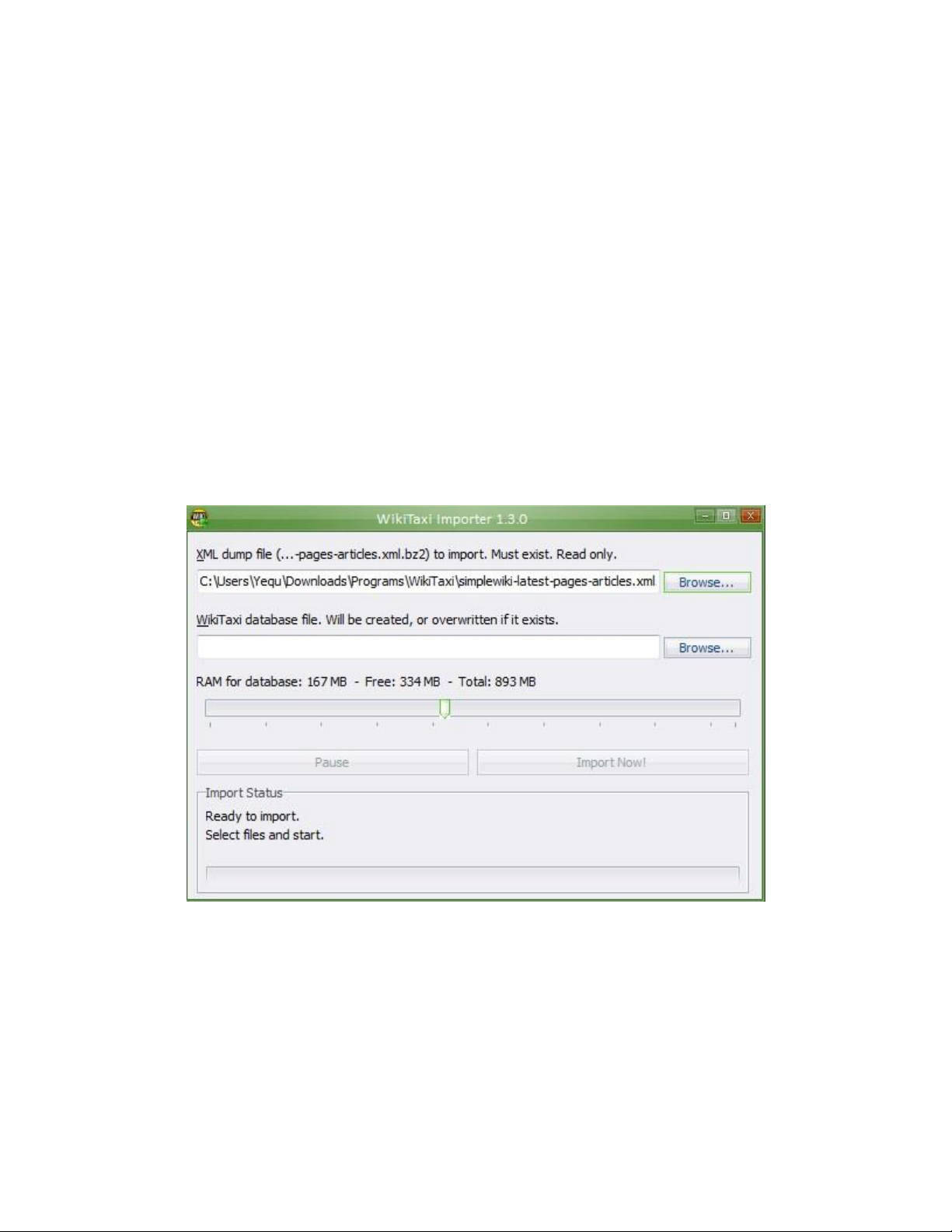
Nhiệm vụ của WikiTaxi Importer là chuyển đổi dữ
liệu định dạng XML lúc ban đầu bạn tải xuống thành
định dạng dữ liệu riêng cho WikiTaxi sử dụng. Đây
là một cách làm hợp lý, bởi lẽ XML không phải là
một lựa chọn hợp lý khi lưu trữ những dữ liệu quá
lớn.
Tiếp theo, bạn hãy nhìn xuống ô WikiTaxi Database
File. Ô trống này có nhiệm vụ trình bày đường dẫn